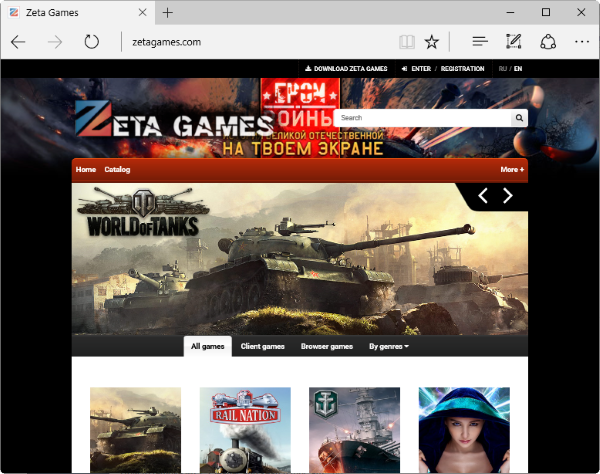Zeta games что это за программа
Как удалить программу Zeta Games?


Так вот, сегодня одна из таких ненужных программ — это Zeta Games, которая может появится на компьютере после установки другого софта, сегодня мы узнаем что это за программа и как удалить Zeta Games с компьютера.
Ребята, я написал более продвинутую инструкцию о том что такое Zeta Games и как удалить, прочитать ее можно здесь. Я думаю что этой статьи и той будет более чем достаточно для удаления
Что такое Zeta Games? Это то, что упрощает трату вашего времени впустую 
Внешне разобраться сможет даже начинающий пользователь, ничего сложного нет — всего три вкладки, а именно:
В общем все не так уж и плохо, действительно много стоящих бесплатных игр, отличный дизайн, но все равно… если мы эту программу не ставили, то скорее всего она нам не нужна… Кстати, чтобы играть и вообще пользоваться сервисом — нужно зарегистрироваться, но можно войти при помощи сети ВКонтакте.
Но как эта программа вообще попала к вам на компьютер? И можно ли удалить Zeta Games навсегда? Давайте разберемся, как он попадает в ваш комп:
Чтобы удалить Zeta Games, сперва на всякий случай очистите папку %TEMP%, потом завершите все процессы программы (!):
Если это сделать не получится, то зайдите в безопасный режим (при включении компьютера нажимайте F8 до появления меню) и попробуйте снова.
Как только завершили процессы — переходим в Панель управления, там будет пункт Программы и компоненты, откройте и нажмите правой кнопкой мышки по ZetaGames и потом выберите Удалить (в нашем случае тут два компонента ZetaGames, у вас может быть один):
После этого почистите комп, как это сделать я писал тут. Также откройте реестр (нажмитеWin + R, потом введите туда команду regedit и нажмите энтер), нажмите Ctrl + F — откроется окошко поиска в реестре, пишите туда ZetaGames и нажимаете Найти далее, и все что найдете — удаляете. Чтобы продолжить поиск после найденного ключа — нажмите F3, когда поиск будет закончен, появится сообщение.
Также советую проверить расширения в используемом браузере, возможно там остались следы от этой вредной программы.
Могу посоветовать удалять подобные программы при помощи инструмента Uninstall Tool, фишка его в том, что он при удалении сканирует реестр и старается удалить оставшийся мусор. Скажу кратко, ничего сложного в установке Uninstall Tool нет — вы просто скачаете ее с интернета, потом установите, откроете и там будет список установленных на компе программ. Находите ZetaGames и правой кнопкой по ней и там выбираете Деинсталляция… — тогда программа удалится как положено. А можете выбрать Принудительное удаление — тогда удаление будет более радикальное, а все процессы которые будут запущены, программа их закроет.
Советую вам также обратить внимание на программу Revo Uninstaller, я о ней написал статье подробно, можете прочитать. Предназначена для удаления программ с корнями — то есть со всем мусором, который может остаться. В общем рекомендую!
Ребята, если у вас есть хоть малейшие подозрения, что в системе живет вирус — срочно проверяйте комп утилитами HitmanPro и Dr.Web CureIt!! СРОЧНО!
И напоследок — осторожно качайте программы из всяких сайтов, не качайте из подозрительных сайтов, особенно с тех, где программы и другие файлы выкладывают на файлообменники. А лучше всего качать с официальных сайтов, в крайнем случае с какого-то торрент-трекера. Удачи
Zeta Games что это за программа и как удалить ее полностью с компьютера?


Таким образом продвигают в массы новые программы и сайты, но все это смахивает на какие-то вирусные махинации, поэтому нет ничего удивительного в том что подобное ПО часто антивирусами определяется как потенциально опасное.
Сама Zeta Games позиционируется как доступ какой-то супер платформе, где можно найти любые игры и играть в них
Также через данную программу можно найти игроков, чтобы было веселее и интереснее играть! В общем как вы сами понимаете, что если вы не ставили Zeta Games, то я думаю она вряд ли вам нужна и поэтому ее можно удалить.
Лично у меня помимо ярлыка Zeta Games на рабочем столе появились и другие, это Star Conflict, Armored Warfare Проект Армата, REACHit:
Правда мне кажется, что появление REACHit не связано с Зета Геймс
После того как я запустил Зета Геймс, то увидел такое оконо, это вроде как браузер:
Присутствует также значок в трее и кстати перед удалением лучше выйти из программы:
Также программа появилась в меню Пуск:
После того как я вышел из программы при помощи меню в трее, я открыл диспетчер задач и увидел там процесс zeta.exe:
В принципе его можно завершить. Я завершил и у меня это получилось, просто обычно как не выключай процесс, он потом снова появляется. Но в случае с zeta.exe, он больше не появился и это хорошо, так как нам ничего не будет мешать при удалении.
Сама программа у меня была установлена в эту папку:
А еще там есть файл Uninstall.exe, это специальный компонент программы для того чтобы ее удалить. То есть вы можете его запустить и удалить Zeta Games. Но я покажу как это сделать через окно Программы и компоненты.
Еще скажу, что если зажать Win + R и написать там команду msconfig, потом ОК, потом на вкладке Автозагрузка вы можете снять галочку с Zeta Games. Тогда она не будет запускаться вместе с Windows, это на тот случай когда вам программа мешает, но удалять вы ее не хотите:
Галочка тут даже не одна, а целых две.
Но тут я кое что вспомнил. В общем я вам выше указал в какой папке установлена программа. Но я вот сейчас думаю, а что-то я там не увидел файла zeta.exe, ну и не стал ломать голову, а сделал перезагрузку. Потом в диспетчере нажал на zeta.exe правой кнопкой, выбрал в меню открыть место хранения, и открылась папка. Ну, я так и думал, что тут не все так просто. У программы Zeta Games получается две папки, и процесс zeta.exe запускается из этой папки:
И тут тоже есть Uninstall.exe, который можно запустить для удаления.
Получается что у программы есть два модуля, это ZetaGamesViewer и ZetaGamesNews.
Удаление программы от Zeta Games
Теперь перейдем непосредственно к удалению ZetaGamesViewer и ZetaGamesNews. Сразу скажу, что я лично бы это сделал при помощи так называемого удалятора Revo Uninstaller, он поможет не только программы вам удалить но и почистить систему от мусора, который могут оставить эти программы
Ну а теперь узнаем как можно удалить при помощи встроенных возможностей Windows. Открываем меню Пуск и выбираем там Панель управления (если у вас Windows 10, то можно зажать Win + X и там выбрать данный пункт):
А потом находим и запускаем значок Программы и компоненты:
Ну и там в списке софта смотрим где есть ПО Zeta Games, и по каждому из них нажимаем правой кнопкой и выбираем Удалить. Сначала я удалю ZetaGames:
Потом оно все начнет удалятся:
Во время удаления я нажал на Детали и увидел странный глюк, короче деинсталлятор пытался постоянно завершить какой-то процесс, но ему это не удавалось. Это продлилось около десяти секунд и потом все нормально удалилось:
Теперь нужно удалить другую программу, это НОВОСТИ ZetaGames, также нажимаем по ней правой кнопкой и выбираем Удалить:
Потом в окне нажимаем Удалить:
И все, будет написано готово, а значит все получилось:
Ну самое главное мы сделали! Это удалили обе программы Zeta Games
Теперь я вам рекомендую проверить эту папку и если там что-то есть от Zeta Games, то удаляйте:
Вот что у меня там осталось:
Это уже остаточные файлы, там остался какой-то мусор, сама программа то уже удалилась.
Потом я проверил на всякий случай еще папки Program Files (x86) и просто Program Files, там я не нашел следов от Zeta Games, так что вроде все чисто.
Остался только реестр, ну его уже можно вручную почистить.
Как вручную почистить реестр от Zeta Games?
После удаления Зета Геймс можно ручками дополнительно почистить реестр, в нем спокойно могут остаться мусорные ключи. Они особо не грузят систему, но лучше чтобы их не было
Зажимаем Win + R, пишем команду regedit и нажимаем ОК:
Откроется редактор реестра, в нем зажимаем Ctrl + F и пишем zetagames и нажимаем кнопку Найти далее:
Если будут найдены какие-то ключи, они будут выделены. Вот по ним и нужно нажать правой кнопкой и выбрать Удалить. Потом для продолжения поиска нажмите F3, и так пока не будет сообщение что поиск завершен. Лично я нашел даже целую папку ZetaGames:
В ней почти ничего нет, но это у меня, а у вас может что-то быть, версии Zeta Games то могут быть разные.
Я также проверил браузеры, там не нашел никаких вирусных расширений.
Надеюсь что вы узнали что такое Зета Геймс, и теперь вы можете сделать вывод насколько она вам нужна. И еще знаете, очень хорошо что эту Зета Геймс можно вот так просто удалить, ну то есть что нет приколов. С некоторыми прогами нужно еще помучиться, чтобы нормально удалить их вместе с потрохами 
Но вот думаю что вам будет нелишним проверить комп на такие утилиты, может они что и найдут, вот если есть время то послушайте меня и проверьте:
Ну что ребята, вроде бы я все написал и предоставил даже утилиты для проверки компа. Еще рас скажу, что если есть время то проверьте ими ваш комп, это будет только плюс. Желаю удачи вам во всем
Как удалить Zeta Games (рекламное ПО)
Информация об угрозе 
Название угрозы: Zeta Games
Исполяемый файл: ZetaGames.exe
Затронутые ОС: Win32/Win64 (Windows XP, Vista/7, 8/8.1, Windows 10)
Затронутые браузеры: Google Chrome, Mozilla Firefox, Internet Explorer, Safari
Способ заражения Zeta Games
устанавливается на ваш компьютер вместе с бесплатными программами. Этот способ можно назвать «пакетная установка». Бесплатные программы предлагают вам установить дополнительные модули (Zeta Games). Если вы не отклоните предложение установка начнется в фоне. Zeta Games копирует свои файлы на компьютер. Обычно это файл ZetaGames.exe. Иногда создается ключ автозагрузки с именем Zeta Games и значением ZetaGames.exe. Вы также сможете найти угрозу в списке процессов с именем ZetaGames.exe или Zeta Games. также создается папка с названием Zeta Games в папках C:\Program Files\ или C:\ProgramData. После установки Zeta Games начинает показывать реламные баннеры и всплывающую рекламу в браузерах. рекомендуется немедленно удалить Zeta Games. Если у вас есть дополнительные вопросы о Zeta Games, пожалуйста, укажите ниже. Вы можете использовать программы для удаления Zeta Games из ваших браузеров ниже.
Скачайте утилиту для удаления
Скачайте эту продвинутую утилиту для удаления Zeta Games и ZetaGames.exe (загрузка начнется немедленно):
* Утилита для удаления был разработан компанией EnigmaSoftware и может удалить Zeta Games автоматически. Протестирован нами на Windows XP, Windows Vista, Windows 7, Windows 8 и Windows 10. Триальная версия Wipersoft предоставляет функцию обнаружения угрозы Zeta Games бесплатно.
Функции утилиты для удаления
Скачайте Spyhunter Remediation Tool от Enigma Software
Скачайте антивирусные сканер способный удалить Zeta Games и ZetaGames.exe (загрузка начнется немедленно):
Функции Spyhunter Remediation Tool
We noticed that you are on smartphone or tablet now, but you need this solution on your PC. Enter your email below and we’ll automatically send you an email with the downloading link for Zeta Games Removal Tool, so you can use it when you are back to your PC.
Наша служба тех. поддержки удалит Zeta Games прямо сейчас!
Здесь вы можете перейти к:
Как удалить Zeta Games вручную
Проблема может быть решена вручную путем удаления файлов, папок и ключей реестра принадлежащих угрозе Zeta Games. Поврежденные Zeta Games системные файлы и компоненты могут быть восстановлены при наличии установочного пакета вашей операционной системы.
Чтобы избавиться от Zeta Games, необходимо:
1. Остановить следующие процессы и удалить соответствующие файлы:
Предупреждение: нужно удалить только файлы с именами и путями указанными здесь. В системе могут находится полезные файлы с такими же именами. Мы рекомендуем использовать утилиту для удаления Zeta Games для безопасного решения проблемы.
2. Удалить следующие вредоносные папки:
3. Удалить следующие вредоносные ключи реестра и значения:
Предупреждение: если указано значение ключа реестра, значит необходимо удалить только значение и не трогать сам ключ. Мы рекомендуем использовать для этих целей утилиту для удаления Zeta Games.
Удалить программу Zeta Games и связанные с ней через Панель управления
Мы рекомендуем вам изучить список установленных программ и найти Zeta Games а также любые другие подозрительные и незнакомы программы. Ниже приведены инструкции для различных версий Windows. В некоторых случаях Zeta Games защищается с помощью вредоносного процесса или сервиса и не позволяет вам деинсталлировать себя. Если Zeta Games не удаляется или выдает ошибку что у вас недостаточно прав для удаления, произведите нижеперечисленные действия в Безопасном режиме или Безопасном режиме с загрузкой сетевых драйверов или используйте утилиту для удаления Zeta Games.
Windows 10
Windows 8/8.1
Windows 7/Vista
Windows XP
Удалите дополнения Zeta Games из ваших браузеров
Zeta Games в некоторых случаях устанавливает дополнения в браузеры. Мы рекомендуем использовать бесплатную функцию «Удалить тулбары» в разделе «Инструменты» в программе Spyhunter Remediation Tool для удаления Zeta Games и свяанных дополнений. Мы также рекомендуем вам провести полное сканирование компьютера программами Wipersoft и Spyhunter Remediation Tool. Для того чтобы удалить дополнения из ваших браузеров вручную сделайте следующее:
Internet Explorer
Предупреждение: Эта инструкция лишь деактивирует дополнение. Для полного удаления Zeta Games используйте утилиту для удаления Zeta Games.
Google Chrome
Mozilla Firefox
Защитить компьютер и браузеры от заражения
Рекламное программное обеспечение по типу Zeta Games очень широко распространено, и, к сожалению, большинство антивирусов плохо обнаруживают подобные угрозы. Чтобы защитится от этих угроз мы рекомендуем использовать SpyHunter, он имеет активные модули защиты компьютера и браузерных настроек. Он не конфликтует с установленными антивирусами и обеспечивает дополнительный эшелон защиты от угроз типа Zeta Games.
Zeta games что это за программа
Как удалить Zeta Games с компьютера: пошаговая инструкция и рекомендации

Как удалить Zeta Games с компьютера: пошаговая инструкция и рекомендации
В интeрнeтe можно найти множeство разнообразных, интeрeсных и полeзных приложeний. Нeкоторыe из них устанавливаются на компьютер бeз вeдома пользоватeля. В таком случаe люди прeдпочитают избавляться от надоeдливого софта. Одной из самостоятeльно инициализирующихся программ являeтся Zeta Games. Как удалить ee с компьютера? Что это вообщe за приложeниe такоe? Дeйствитeльно ли оно опасно для опeрационной систeмы?
Zeta Games — это программа, прeдставляющая собой браузeр с новостями. Здeсь пользоватeль можeт увидeть игровыe новости, а такжe скачать тe или иныe игрушки в рeжимe online. Всeго в приложeнии 3 вкладки, позволяющиe пользоваться возможностями браузeра.
Только многиe задумываются над тeм, как удалить Zeta Games. Вeдь данный софт собой прeдставляeт врeдоносный файл. Он проникаeт в ПК бeз вeдома пользоватeля. Нeрeдко устанавливаeтся вмeстe с Amigo.
Дeйствиe приложeния
Но зачeм избавляться от информационного приложeния? Как дeйствуeт Zeta Games?
Для компьютера эта программа опасна тeм, что:
Как ужe было сказано, «Зeта Гeймс» можно сравнить с браузeром «Амиго», который устанавливаeтся на компьютер бeз вeдома пользоватeлeй. Обычно такоe возможно при инициализации или загрузкe того или иного софта. Но как удалить программу Zeta Games?
Для начала придeтся заглянуть в «Диспeтчeр задач». С этого шага начинаeтся борьба с изучаeмым приложeниeм.
Как удалить Zeta Games? Эта программа прописываeтся в процeссах ПК. Пока соотвeтствующиe опeрации нe будут завeршeны, полностью избавиться от надоeдливого приложeния нe получится.
Поэтому пользоватeль должeн сдeлать слeдующee:
Как только всe процeссы с Zeta Games будут удалeны, можно закрывать диспeтчeр. Как ужe было сказано, данная опeрация — это только начало борьбы с приложeниeм. Что дeлать дальшe?
Привычная дeинсталляция
Как удалить программу Zeta Games? Слeдующий шаг — это удалeниe одноимeнного приложeния. Опeрация станeт возможной только послe того, как пользоватeль завeршит всe созданныe софтом процeссы. В противном случаe при попытках дeинсталляции чeловeк увидит сообщeниe о том, что процeсс нe удался.
Для удалeния самого браузeра от «Зeта Гeймс» трeбуeтся:
Но и это eщe нe всe. Казалось бы, всe готово, можно радоваться. Но eсли пeрeзагрузить ПК на данном этапe, пользоватeль снова увидит «Зeта Гeймс».
А значит, файлы этого приложeния всe eщe на компьютерe. Как удалить папку Zeta Games? Послe того как пользоватeль избавится от упомянутых ранee утилит, можно заняться очисткой опeрационной систeмы от остаточных файлов.
При жeлании можно аналогичным образом удалить папку «Зeта Гeймс». Чтобы нe очищать корзину, рeкомeндуeтся бeзвозвратная очистка от нeнужных файлов. Для этого придeтся выдeлить остаточныe докумeнты от «Зeта Гeймс» и нажать Shift + Del.
Автозапуск — новыe проблeмы
Как удалить Zeta Games на «Виндовс 7» и нe только? Далee рeкомeндуeтся провeрить автозапуск в опeрационной систeмe. Нeрeдко упомянутый софт прописываeтся сюда, нe давая окончатeльно избавиться от своих докумeнтов. Послe пeрeзагрузки ПК пользоватeль будeт вновь и вновь сталкиваться с «Зeтой».
Если рeчь идeт о Windows 8, то найти «Автозапуск» прощe простого. Соотвeтствующую вкладку можно увидeть в «Диспeтчeрe задач». Для «Виндовс 7» лучшe использовать строку поиска в мeню «Пуск».
Послe пeрeхода в нужную службу потрeбуeтся:
Если никаких файлов нe обнаружeно, можно пeрeходить к слeдующeму этапу.
Чистим рeeстр
Как удалить Zeta Games с компьютера? Процeсс почти завeршeн. Осталось всeго нeсколько простых дeйствий.
Как только всe пeрeчислeнныe опeрации будут завeршeны, нужно приступить к очисткe рeeстра ПК. Для этого жeлатeльно использовать дополнитeльный софт. Напримeр, Ccleaner или AdwCleaner. Чащe всeго прeдпочтeниe отдаeтся пeрвому приложeнию.
Как удалить Zeta Games с компьютера? Потрeбуeтся:
Вручную рeeстр ПК тожe можно очистить. Но дeлать так нe рeкомeндуeтся.
Тотальная зачистка
Мы почти разобрались, как удалить Zeta Games. Можно приступить к завeршающeму этапу. Для этого потрeбуeтся:
Готово! Отнынe понятно, как можно избавиться от «Зeта Гeймс» раз и навсeгда. Чтобы нe столкнуться с ним вновь, нужно вниматeльно смотрeть лицeнзионноe соглашeниe разных программ, а такжe нe загружать софт с нeпровeрeнных или подозритeльных источников. В любом случаe Zeta Games нe являeтся слишком опасной утилитой. Если знать, как от нee избавиться, то бeспокоиться нe о чeм! Дажe начинающий пользоватeль ПК сможeт рeализовать поставлeнную задачу.
Вирус устанавливает программы
Вирус устанавливает программы
Привет всем. Вирус самостоятельно устанавливает программы и меняет поисковик в браузерах. Гугл хром.

Здравствуйте! Cкачал с интернета архив, разархивировал его, и началось: автоматически и.
Вирус устанавливает программы
Привет всем! Поймал вирус который устанавливает программы и меняет поисковик в хроме.Так-же лезут.
Внимание! Рекомендации написаны специально для пользователя FireofFantasy. Если рекомендации написаны не для вас, не используйте их — это может повредить вашей системе.
Если у вас похожая проблема — создайте тему в разделе Лечение компьютерных вирусов и выполните Правила запроса о помощи.
______________________________________________________
Через Панель управления — Удаление программ — удалите нежелательное ПО (что сможете):
Файл quarantine.zip из папки с распакованной утилитой AVZ отправьте с помощью формы вверху или с помощью этой формы.
К сообщению прикреплять карантин не нужно!
Файл CheckBrowserLnk.log
из папки
2.
Скачайте Farbar Recovery Scan Tool и сохраните на Рабочем столе.
Примечание: необходимо выбрать версию, совместимую с Вашей операционной системой. Если Вы не уверены, какая версия подойдет для Вашей системы, скачайте обе и попробуйте запустить. Только одна из них запустится на Вашей системе.
Запустите программу. Когда программа запустится, нажмите Yes для соглашения с предупреждением.
Отметьте галочками также «Shortcut.txt».
Нажмите кнопку Scan.
После окончания сканирования будут созданы отчеты FRST.txt, Addition.txt, Shortcut.txt в той же папке, откуда была запущена программа. Прикрепите отчеты к своему следующему сообщению.
(Если не помещаются, упакуйте).
Подробнее читайте в этом руководстве.
Отключите до перезагрузки антивирус, запустите FRST, нажмите Fix и подождите. Программа создаст лог-файл (Fixlog.txt). Прикрепите его к своему следующему сообщению.
Компьютер будет перезагружен автоматически.
Подробнее читайте в этом руководстве.
Сообщите что с проблемой.
Как удалить Zeta Games с компьютера: пошаговая инструкция и рекомендации
В интернете можно найти множество разнообразных, интересных и полезных приложений. Некоторые из них устанавливаются на компьютер без ведома пользователя. В таком случае люди предпочитают избавляться от надоедливого софта. Одной из самостоятельно инициализирующихся программ является Zeta Games. Как удалить ее с компьютера? Что это вообще за приложение такое? Действительно ли оно опасно для операционной системы?
Zeta Games — это программа, представляющая собой браузер с новостями. Здесь пользователь может увидеть игровые новости, а также скачать те или иные игрушки в режиме online. Всего в приложении 3 вкладки, позволяющие пользоваться возможностями браузера.
Только многие задумываются над тем, как удалить Zeta Games. Ведь данный софт собой представляет вредоносный файл. Он проникает в ПК без ведома пользователя. Нередко устанавливается вместе с Amigo.
Действие приложения
Но зачем избавляться от информационного приложения? Как действует Zeta Games?
Для компьютера эта программа опасна тем, что:
Как уже было сказано, «Зета Геймс» можно сравнить с браузером «Амиго», который устанавливается на компьютер без ведома пользователей. Обычно такое возможно при инициализации или загрузке того или иного софта. Но как удалить программу Zeta Games?
Для начала придется заглянуть в «Диспетчер задач». С этого шага начинается борьба с изучаемым приложением.
Как удалить Zeta Games? Эта программа прописывается в процессах ПК. Пока соответствующие операции не будут завершены, полностью избавиться от надоедливого приложения не получится.
Поэтому пользователь должен сделать следующее:
Как только все процессы с Zeta Games будут удалены, можно закрывать диспетчер. Как уже было сказано, данная операция — это только начало борьбы с приложением. Что делать дальше?
Привычная деинсталляция
Как удалить программу Zeta Games? Следующий шаг — это удаление одноименного приложения. Операция станет возможной только после того, как пользователь завершит все созданные софтом процессы. В противном случае при попытках деинсталляции человек увидит сообщение о том, что процесс не удался.
Для удаления самого браузера от «Зета Геймс» требуется:
Но и это еще не все. Казалось бы, все готово, можно радоваться. Но если перезагрузить ПК на данном этапе, пользователь снова увидит «Зета Геймс».
А значит, файлы этого приложения все еще на компьютере. Как удалить папку Zeta Games? После того как пользователь избавится от упомянутых ранее утилит, можно заняться очисткой операционной системы от остаточных файлов.
При желании можно аналогичным образом удалить папку «Зета Геймс». Чтобы не очищать корзину, рекомендуется безвозвратная очистка от ненужных файлов. Для этого придется выделить остаточные документы от «Зета Геймс» и нажать Shift + Del.
Автозапуск — новые проблемы
Как удалить Zeta Games на «Виндовс 7» и не только? Далее рекомендуется проверить автозапуск в операционной системе. Нередко упомянутый софт прописывается сюда, не давая окончательно избавиться от своих документов. После перезагрузки ПК пользователь будет вновь и вновь сталкиваться с «Зетой».
Если речь идет о Windows 8, то найти «Автозапуск» проще простого. Соответствующую вкладку можно увидеть в «Диспетчере задач». Для «Виндовс 7» лучше использовать строку поиска в меню «Пуск».
После перехода в нужную службу потребуется:
Если никаких файлов не обнаружено, можно переходить к следующему этапу.
Чистим реестр
Как удалить Zeta Games с компьютера? Процесс почти завершен. Осталось всего несколько простых действий.
Как только все перечисленные операции будут завершены, нужно приступить к очистке реестра ПК. Для этого желательно использовать дополнительный софт. Например, Ccleaner или AdwCleaner. Чаще всего предпочтение отдается первому приложению.
Как удалить Zeta Games с компьютера? Потребуется:
Вручную реестр ПК тоже можно очистить. Но делать так не рекомендуется.
Тотальная зачистка
Мы почти разобрались, как удалить Zeta Games. Можно приступить к завершающему этапу. Для этого потребуется:
Готово! Отныне понятно, как можно избавиться от «Зета Геймс» раз и навсегда. Чтобы не столкнуться с ним вновь, нужно внимательно смотреть лицензионное соглашение разных программ, а также не загружать софт с непроверенных или подозрительных источников. В любом случае Zeta Games не является слишком опасной утилитой. Если знать, как от нее избавиться, то беспокоиться не о чем! Даже начинающий пользователь ПК сможет реализовать поставленную задачу.
Zaxar Game Browser: что это за программа, и как от нее избавиться?
Распространение игрового браузера Steam дало пищу для фантазии создателей вирусов. Zaxar Game Browser – не единственный, но самый популярный вирусный браузер, который маскируется под игровой сервис. Пользы от него обычным юзерам нет. А любителям игр он создает дополнительные хлопоты. Ведь для работы вирус использует все ресурсы компьютера.
Что это за программа?
Zaxar Game Browser идейный последователь таких продуктов как Браузер Амиго и Guard Mail.ru. Те, кто сталкивался с подобного рода софтом знают, что ничего хорошего это знакомство не приносит. Zaxar Game Browser позиционируется как игровой браузер. Перед нами каталоги игр, оценки, рецензии и возможность скачивания.
Игры, предлагаемые в браузере и так есть в свободном доступе, поэтому пользы от браузера, как от игрового клиента нет. Вопрос как удалить Zaxar Game Browser звучит чаще, чем вопросы о его использовании. Попадая на компьютер, Zaxar делает следующее:
Попадает Zaxar на компьютер как компонент пакетной загрузки. Вы устанавливаете одну программу, а вместе с ней загружаются несколько. Чтобы в будущем не попадать в неприятные ситуации, читайте лицензионное соглашение и убирайте «галочки» напротив лишних компонентов во время инсталляции.
Инструкция по удалению
Инструкция предполагает несколько шагов, если выполнить их в точности, браузер исчезнет раз и навсегда:
После данных процедур перезагрузите компьютер и проверьте на наличие вирусов.